Tại sao Apple Watch không hiện thông báo Messenger?
Nội dung
Apple Watch không hiện thông báo Messenger khiến không ít người dùng bỏ lỡ các tin nhắn, cuộc gọi quan trọng. Hãy cùng điểm danh qua một số cách khắc phục lỗi Apple Watch không hiện thông báo Messenger trong bài viết này.

Giới thiệu đôi nét về Apple Watch
Apple Watch là đồng hồ thông minh không chỉ nổi tiếng tại Việt Nam mà còn được đánh giá cao và yêu thích trên thế giới. Có thiết kế vô cùng đẹp đẽ dạng hình chữ nhật bo tròn góc. Sản phẩm được sản xuất nguyên khối từ chất liệu cao cấp, bề mặt sản phẩm có khả năng chống xước, chống va đập cực tốt. Apple Watch còn được đánh giá là chứa đựng tất cả công nghệ tiên tiến và hiện đại bậc nhất. Bạn sẽ được tận hưởng nhiều tính năng tuyệt vời khi sở hữu dòng điện thoại này. Dưới đây là một số tính năng điển hình:
-
Nhận và trả lời tin nhắn nhanh chóng: Người dùng có thể nhận và trả lời tin nhắn gần như lập tức trên Apple Watch. Tin nhắn được trả lời thông qua giọng nói hoặc tin nhắn tự động.
-
Gọi điện dễ dàng: Nhận và trả lời cuộc gọi thông qua micrô hoặc loa ngoài. Trên Apple Watch cũng có lưu danh bạ giúp người dùng thực hiện cuộc gọi dễ dàng.
-
Nghe nhạc qua ứng dụng Music: Người dùng có thể chọn bài và tìm nhạc qua tìm kiếm giọng nói từ Siri.
-
Tìm đường tại app bản đồ trên Apple Watch.
Nguyên nhân Apple Watch không hiện thông báo Messenger
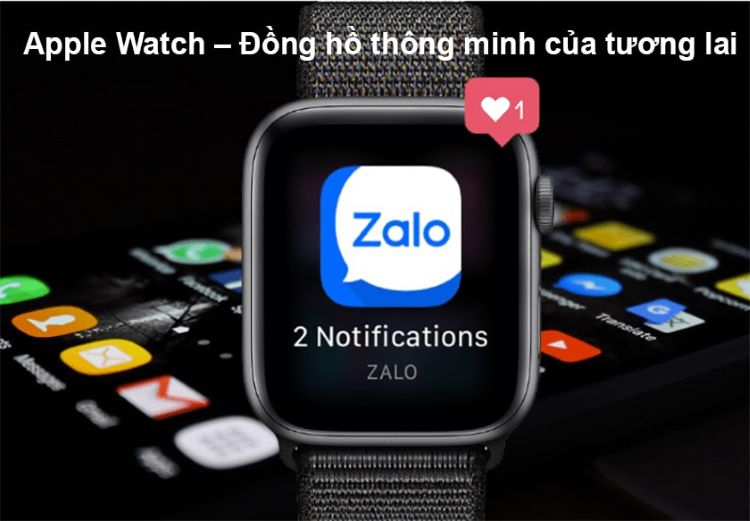
Tình trạng Apple Watch "bỏ quên" thông báo từ các ứng dụng không hề hiếm gặp. Nhiều người dùng đã gặp hiện tượng Apple Watch không hiện thông báo tin nhắn hoặc tình trạng đồng hồ không thông báo cuộc gọi đến, thông báo từ Messenger. Dù rơi vào trường hợp nào, cũng mang đến nhiều bất tiện. Việc Apple Watch không hiện thông báo Messenger hay các thông báo ứng dụng khác có thể là do những nguyên nhân sau:
-
Kết nối Wi-Fi của bạn đang gặp sự cố.
-
Ứng dụng đang bảo trì, gặp hư hỏng.
-
Ứng dụng bị xung đột phần mềm với hệ điều hành WatchOS hiện tại .
-
Bạn cài đặt không hiện thông báo trong cài đặt phần mềm đó.
-
Kích hoạt tính năng Không làm phiền trên đồng hồ.
-
Có thể do Apple Watch bị mất sóng nên dẫn đến lỗi không hiện thông báo.
-
Lỗi phiên bản cập nhật iOS! Bản cập nhật iOS cũ cũng dẫn đến lỗi trên Apple Watch.
-
Apple Watch đang ở chế độ máy bay.
Xem thêm: Cách dịch tin nhắn trên Messenger đơn giản nhất
Cách khắc phục lỗi Apple Watch không hiện thông báo Messenger
Với những nguyên nhân ở trên sẽ có các cách khắc phục khác nhau, khi chiếc đồng hồ thông minh của bạn từ chối hiển thị thông báo tin nhắn, bạn thử áp dụng một vài thủ thuật sau đây.
Cập nhập hệ điều hành

Nếu gặp phải lỗi không hiển thị thông báo trên Apple Watch, kể cả thông báo tin nhắn, cuộc gọi và thông báo từ những ứng dụng quen thuộc. Khả năng cao hệ điều hành của đồng hồ thông minh và iPhone không tương thích với nhau, bạn nên cập nhập lại cho cả hai thiết bị, Update Apple Watch và iOS chính là cách để khắc phục lỗi Messenger đơn giản và tối ưu nhất. Nếu được người dùng hãy update thông qua iTunes.
-
Sau khi mở/bật thiết bị lên, người dùng hãy vào mục Settings => General => Software Update
-
Đối với chiếc đồng hồ thông minh Apple Watch, trong quá trình update bạn đừng quên sạc pin. Thông qua iPhone đã liên kết với đồng hồ Apple, người dùng truy cập vào Apple Watch App => chọn tab My Watch => tiếp đó chọn General => Software update. Bạn nên tải hệ điều hành trên iPhone trước rồi mới đến đồng hồ thông minh Apple Watch.
-
Nếu như không khởi động được quá trình update, người dùng mở app Apple Watch trên iPhone tìm vào General => Usage => Software update để xóa đi và update lại. Sau khi xóa xong, hãy download và cài đặt lại watchOS để có thể dùng ứng dụng Messenger của Facebook.
Đảm bảo đã cấp quyền thông báo cho Messenger
Apple không hiển thị thông báo tin nhắn từ Messenger đôi khi cũng xuất phát từ việc ứng dụng này thiếu quyền thông báo. Vì vậy, khi gặp sự cố, bạn cũng cần đảm bảo đã cấp đầy đủ quyền cho ứng dụng Messenger quen thuộc.
Cách thực hiện cực kỳ đơn giản, bạn chỉ cần làm theo các bước sau:
-
Vào Apple Watch trên iPhone và tìm đến phần Thông báo.
-
Bạn chọn Messenger và đảm bảo ứng dụng này đã được bật lên là được.
Restart Apple Watch và iPhone
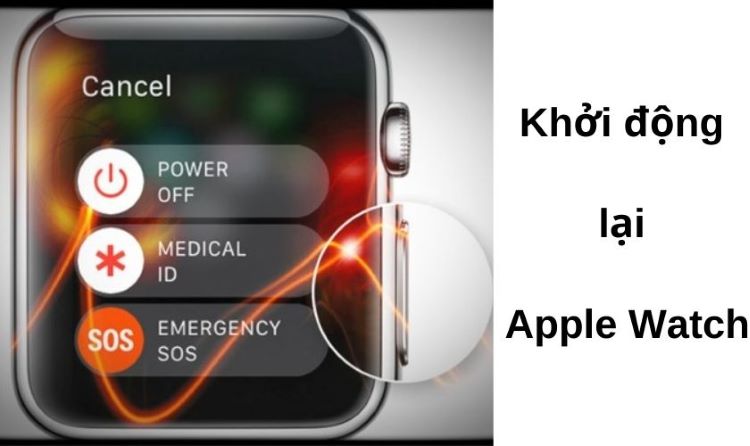
Đây là thao tác quen thuộc với những sự cố "không mời mà đến" trên iPhone và Apple Watch. Chỉ với thao tác đơn giản và quen thuộc, nhưng reset đôi khi lại mang đến hiệu quả không ngờ. Quá trình này sẽ mất khoản 4-6 tiếng, vậy nên hãy thật kiên nhẫn.
-
Mở iTunes và kết nối với thiết bị, sao lưu dữ liệu bằng iTunes ( không dùng iCloud)
-
Chọn Restore iPhone -> Erase All Content and Settings. Làm tương tự với Apple Watch. General > Settings >Reset > Erase All Content and Settings
-
Khôi phục điện thoại bằng iTunes. Kết nối iPhone với Apple Watch và làm theo hướng dẫn hiển thị trên màn hình.
Bật chế độ máy bay hoặc tính năng Background App Refresh
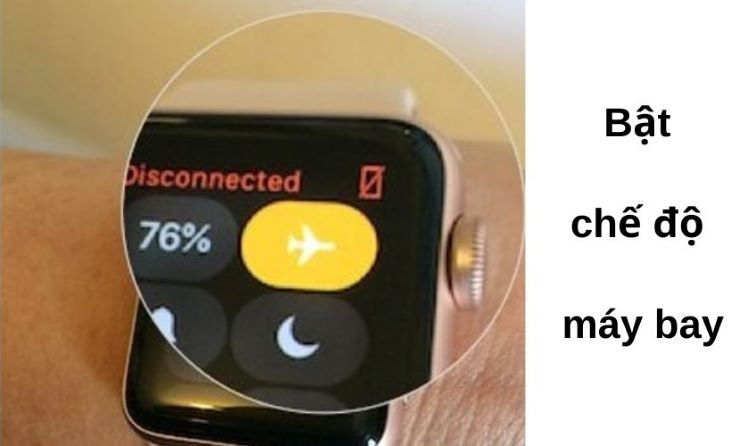
Là cách đơn giản nhưng có khi tạo nên những điều bất ngờ. Hãy thử bật chế độ máy bay trên Apple Watch, đợi khoảng 30s sau đó tắt đi. Nhớ là bạn thực hiện việc này trên Apple Watch chứ không phải trên dế yêu của mình nhé.
Một cách khắc phục nhanh chóng nữa chính là bật tính năng Background App Refresh cho Facebook và Facebook Messenger. Chọn Settings -> General -> Background App Refresh và bật lên, chọn Wifi & Cellular Data. Sau đó cuộn xuống danh sách ứng dụng và bật cả Facebook và Messenger lên.
Thay đổi câu trả lời mặc định trong Facebook Messenger
Hãy mở ứng dụng messenger trên đồng hồ.
-
Mở iPhone, chọn ứng dụng Facebook Messenger bấm vào ảnh đại diện và chọn Apple Watch Chọn Default Replies (Trả lời mặc định) và viết một câu trả lời mới
-
Bấm góc trên bên trái (nút < Me) để lưu câu trả lời mới, sau đó đóng Messenger bằng cách kích đúp vào Home hoặc vuốt thanh Home Gesture lên và đóng Messenger App Preview.
-
Kiểm tra đồng hồ và xem Facebook Messenger đã hoạt động trở lại chưa. Nếu chưa, sau khi đóng Messenger, hãy xóa câu trả lời tùy chỉnh.
Cài đặt lại Facebook Messenger trên điện thoại của bạn
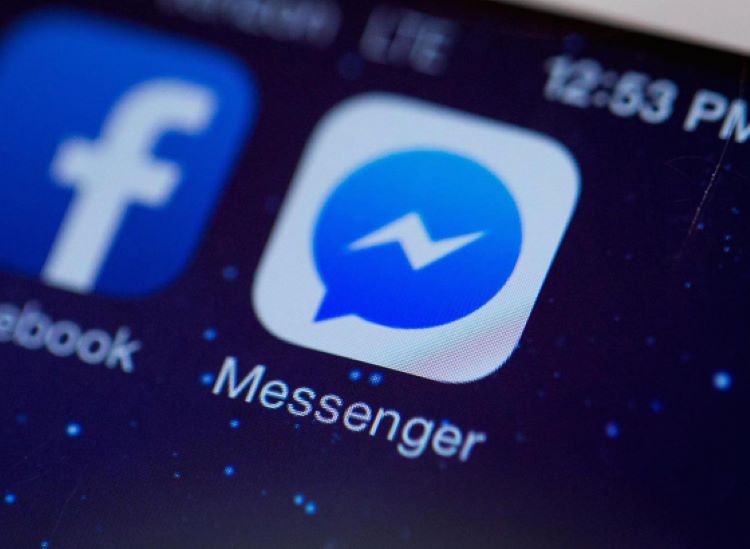
Hãy thử xóa ứng dụng Facebook messenger trên điện thoại của bạn và sau đó cài đặt lại từ đầu. Sau khi đã cài đặt lại ứng dụng Facebook Messenger trên iPhone, hãy mở Apple Watch và tải lại ứng dụng nếu cần. Điều này có thể khiến cho lỗi Apple Watch không hiện thông báo trên Messenger được khắc phục.
Nghe một bài nhạc
Nghe có vẻ không mấy khả quan nhưng có vài người đã thực hiện thành công rồi đây. Trước tiên, đặt Apple Watch của bạn vào bộ sạc và cắm vào nguồn điện. Làm tương tự với iPhone đã được ghép nối với Apple Watch. Trên iPhone mở ứng dụng Music và phát bài nhạc bất kì trên iPhone. Khi bài hát đang phát, hãy mở ứng dụng “Watch” và chọn tab “My Watch” và vào Messenger để mở cài đặt. Tiếp đó, bật App Show trên Apple Watch, chờ khoảng 20-30 giây hãy bật lại.
Những lưu ý giúp Apple Watch hoạt động bền lâu hơn
Với số tiền không nhỏ dành cho Apple Watch, chắc chắn bạn sẽ muốn giữ nó trong tình trạng hoàn hảo càng lâu càng tốt. Vậy nên biết thêm những biện pháp bảo vệ Apple Watch khỏi trầy xước và các hư hỏng khác là điều vô cùng cần thiết.
Sử dụng miếng dán bảo vệ màn hình

Được trang bị màn hình chất lượng cao, trong suốt quá trình sử dụng, Apple Watch rất khó có thể bị trầy xước. Tuy nhiên, đôi khi một vết xước nhỏ xuất hiện cũng đủ khiến bạn cảm thấy khó chịu. Và tất nhiên, miếng dán màn hình có thể sẽ là lựa chọn hữu ích trong trường hợp này. ngoài việc lựa chọn sản phẩm dán với chất liệu nhựa cao cấp, bạn có thể sử dụng miếng dán cường lực nếu muốn bảo vệ đồng hồ thông minh một cách tối ưu nhất.
Sử dụng case bảo vệ
Trên thị trường có rất nhiều mẫu case có công dụng bảo vệ tối ưu cho Apple Watch. Do đó, bạn có thể thỏa sức chọn lựa giữa chất liệu cao su hoặc nhựa cứng. Chúng thường bao kín thiết bị của bạn để tránh những va đập thông thường. Bên cạnh đó, sẽ có một vài sản phẩm bao phủ lên một phần màn hình, do đó bạn nên cân nhắc việc lựa chọn đúng mẫu. Nhìn chung, đây vẫn là loại phụ kiện sẽ bảo vệ đồng hồ thông minh khỏi trầy xước một cách tối ưu nhất.
Vệ sinh và bảo quản dây đeo Apple đúng cách
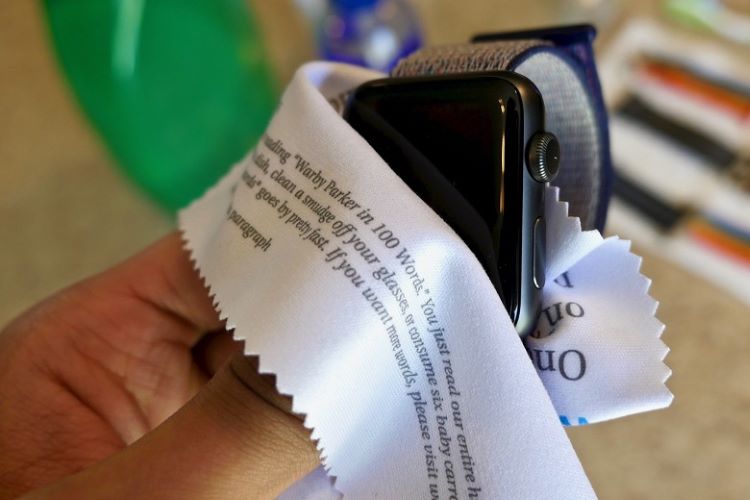
Để bảo quản Apple Watch luôn bền đẹp và sáng bóng, bạn không chỉ cần quan tâm đến phần chi tiết máy mà còn là phần dây đeo và bề ngoài của đồng hồ.
Với bề mặt Apple Watch: Bạn thực hiện vệ sinh bằng cách dùng khăn mềm lau sạch bụi bẩn trên mặt trước và mặt sau của đồng hồ.
Với dây đeo: Tùy chất liệu mỗi loại dây đeo, bạn có thể áp dụng cách vệ sinh phù hợp.
Loại bỏ vết trầy xước với chất đánh bóng
Mẫu Apple Watch phiên bản bằng thép không gỉ rất dễ dàng bị trầy xước chỉ sau một thời gian sử dụng ngắn. Đôi khi, các vết xước này còn có thể xuất hiện chỉ sau một vài giờ sử dụng. Tuy nhiên, bạn có thể sử dụng một số chất đánh bóng như Brasso và Silvo để khắc phục được vấn đề này. Để thực hiện bạn đổ dung dịch đánh bóng vào một chiếc bát nhỏ, liều lượng vừa phải. Sau đó dùng một chiếc khăn mềm nhúng vào và chà nhẹ lên vết xước. Cuối cùng bạn lau lại màn hình một lần nữa để làm sạch một lần nữa. Bạn phải hết sức nhẹ nhàng trong quá trình thực hiện, đôi khi các chất đánh bóng này có thể lấy đi mất lớp phủ trên màn hình, dễ làm xuất hiện các vết xước lớn hơn.
Tắt nguồn Apple Watch khi không cần thiết

Trong một số trường hợp bạn không sử dụng Apple Watch trong vài ngày hoặc trong một khoảng thời gian dài thì hãy nên tắt nguồn thiết bị. Việc này vừa giúp bảo toàn lượng pin trên máy, tránh việc buộc phải sạc lại khi bạn muốn sử dụng luôn sau thời gian cất giữ. Để thực hiện, bạn chỉ cần bấm và giữ nút bên cạnh mặt đồng hồ, sau tầm 1 đến 2 giây đồng hồ sẽ hiện các mục để lựa chọn, bạn hãy chọn tắt nguồn. Vậy là chiếc Apple Watch của bạn đã được tắt nguồn thành công.
Trong trường hợp bạn đã thử qua các cách sửa lỗi Apple Watch không hiện thông báo Messenger vừa nêu nhưng máy vẫn bị lỗi, hãy thử ghé qua Bệnh Viện Điện Thoại, Laptop 24h. Đây là một trong những địa điểm sửa chữa uy tín, sở hữu đội ngũ kỹ thuật viên có chuyên môn cao, luôn sẵn sàng hỗ trợ bạn xử lý vấn đề nhanh chóng.
Bài liên quan
Monday, 29/09/2025
Đừng bỏ lỡ chương trình DEAL tháng 10 cực mê - Ghé 24h sửa chữa hời ghê! với những ưu đãi vô cùng hấp dẫn tại Bệnh Viện...
Monday, 29/09/2025
Bài viết giải thích cách iPhone lưu trữ dữ liệu và hướng dẫn tìm video tải về để bạn dễ dàng mở lại khi cần.
Thursday, 25/09/2025
Trong quá trình chơi game trên iPhone, việc bị gián đoạn bởi thông báo tin nhắn, cuộc gọi hay ứng dụng mạng xã hội có...
Friday, 19/09/2025
iPhone 17 dùng sạc gì? iPhone 17 được trang bị cổng USB-C hỗ trợ sạc nhanh lên đến 40W, giúp nạp 50% pin chỉ trong...











 Sửa Điện Thoại
Sửa Điện Thoại



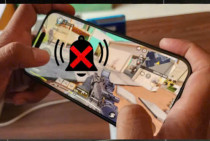












Hỗ trợ hỏi đáp 24/7 ( 0 bình luận )
Xem thêm
Thu gọn